修复 Windows 10 上的蓝屏死机错误
已发表: 2019-04-25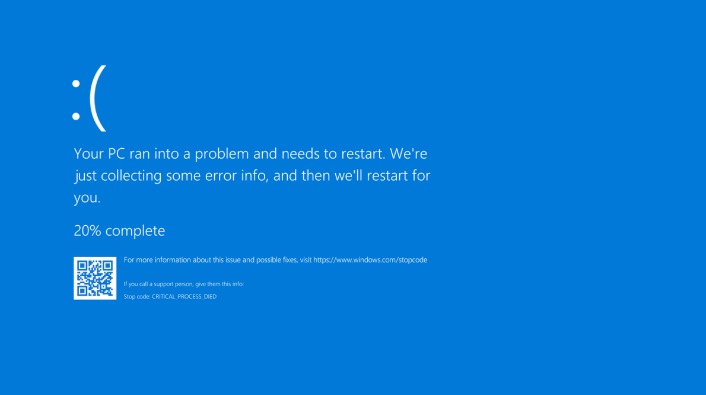
您在使用计算机时遇到过这种蓝屏吗? 此屏幕称为蓝屏死机 (BSOD) 或 STOP 错误。 当您的操作系统由于某种原因崩溃或内核出现问题时会出现此错误消息,并且Windows必须完全关闭并重新启动才能恢复正常工作状态。 BSOD通常是由设备中的硬件相关问题引起的。 它也可能是由于恶意软件、某些损坏的文件或内核级程序遇到问题而引起的。
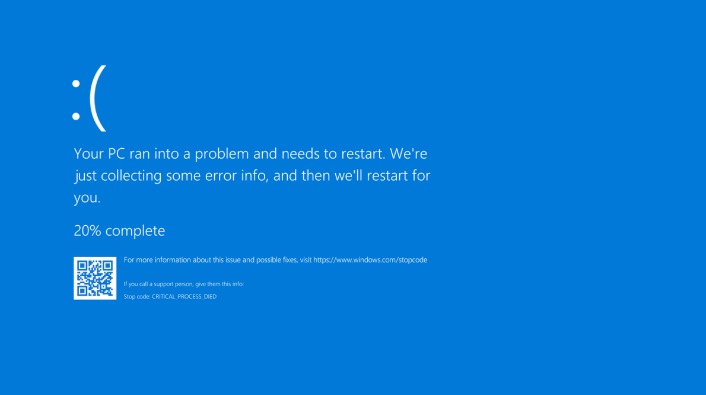
屏幕底部的停止代码包含有关蓝屏死机 (BSOD) 错误原因的信息。 此代码对于修复 STOP 错误至关重要,您必须注意它。 但是,在某些系统中,蓝屏只是闪烁,甚至在人们记下代码之前,系统就会继续重新启动。 要保持 STOP 错误屏幕,您必须禁用系统故障或发生 STOP 错误时的自动重启。
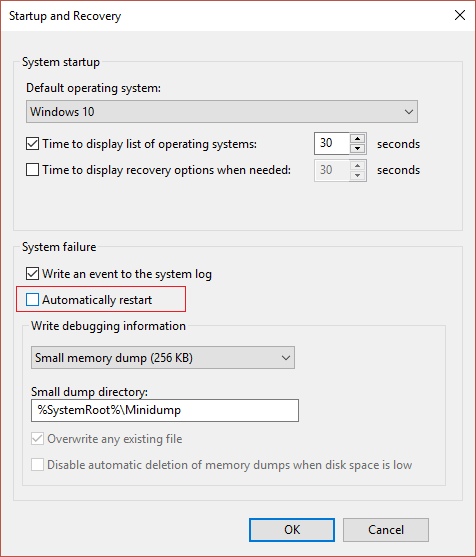
当出现蓝屏死机时,记下给出的停止代码,如 CRITICAL_PROCESS_DIED、SYSTEM_THREAD_EXCEPTION_NOT_HANDLED 等。如果您收到十六进制代码,您可以使用 Microsoft 网站找到其等效名称。 这将告诉您需要修复的 BSOD 的确切原因。 但是,如果您无法找出确切的代码或 BSOD 的原因,或者找不到停止代码的故障排除方法,请按照给定的说明修复 Windows 10 上的蓝屏死机错误。
内容
- 修复 Windows 10 上的蓝屏死机错误
- 扫描您的系统中的病毒
- 当BSOD发生时你在做什么?
- 使用系统还原
- 删除有故障的 Windows 更新
- 再次下载升级文件
- 检查是否有足够的可用空间
- 使用安全模式
- 保持您的 Windows、固件和 BIOS 更新
- 检查您的硬件
- 测试您的 RAM、硬盘和设备驱动程序
- 修复导致软件的问题
- 使用 Windows 10 疑难解答
- 修复安装 Windows 10
- 重置 Windows 10
修复 Windows 10 上的蓝屏死机错误
确保创建一个还原点以防万一出现问题。 如果由于蓝屏死机错误 (BSOD) 而无法访问您的 PC,请确保将您的 PC 引导至安全模式,然后按照以下指南进行操作。
扫描您的系统中的病毒
这是修复蓝屏死机错误应采取的最重要步骤。 如果您面临 BSOD,可能的原因之一可能是病毒。 病毒和恶意软件可能会损坏您的数据并导致此错误。 使用良好的防病毒软件对您的系统进行全面扫描以查找病毒和恶意软件。 如果您不使用其他一些防病毒软件,您也可以为此目的使用 Windows Defender。 此外,有时您的防病毒软件对某种类型的恶意软件效率低下,因此在这种情况下,运行 Malwarebytes Anti-malware 以完全从系统中删除任何恶意软件总是一个好主意。
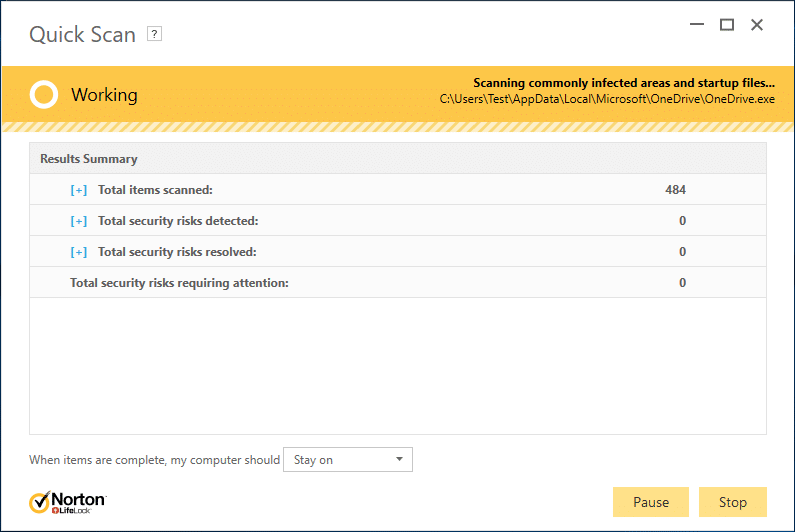
当BSOD发生时你在做什么?
这是解决错误所必须的最重要的事情。 无论您在 BSOD 出现时在做什么,都可能是 STOP 错误的原因。 假设您启动了一个新程序,那么这个程序可能会导致 BSOD。 或者,如果您刚刚安装了 Windows 更新,它可能不是很准确或损坏,从而导致 BSOD。 恢复您所做的更改,看看是否再次出现蓝屏死机错误 (BSOD)。 以下几个步骤将帮助您撤消所需的更改。
使用系统还原
如果蓝屏死机是由最近安装的软件或驱动程序引起的,那么您可以使用系统还原来撤消对系统所做的更改。 要进入系统还原,
1. 在 Windows Search 中键入 control,然后单击搜索结果中的“控制面板”快捷方式。
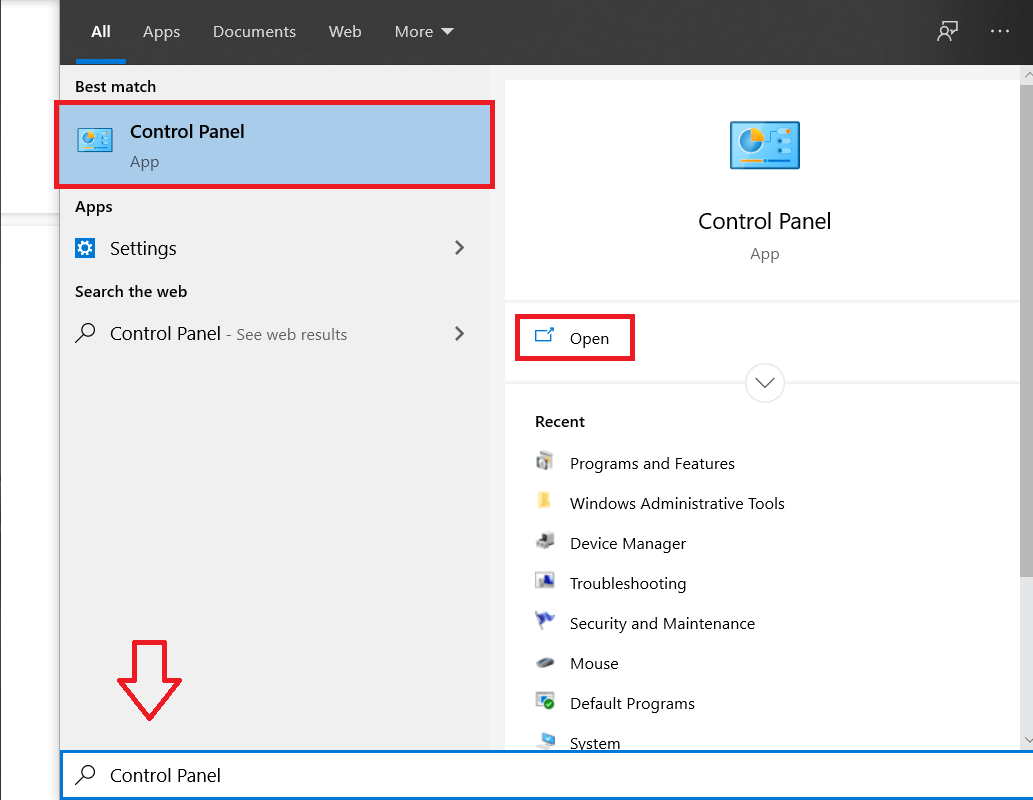
2. 将“查看方式”模式切换为“小图标”。
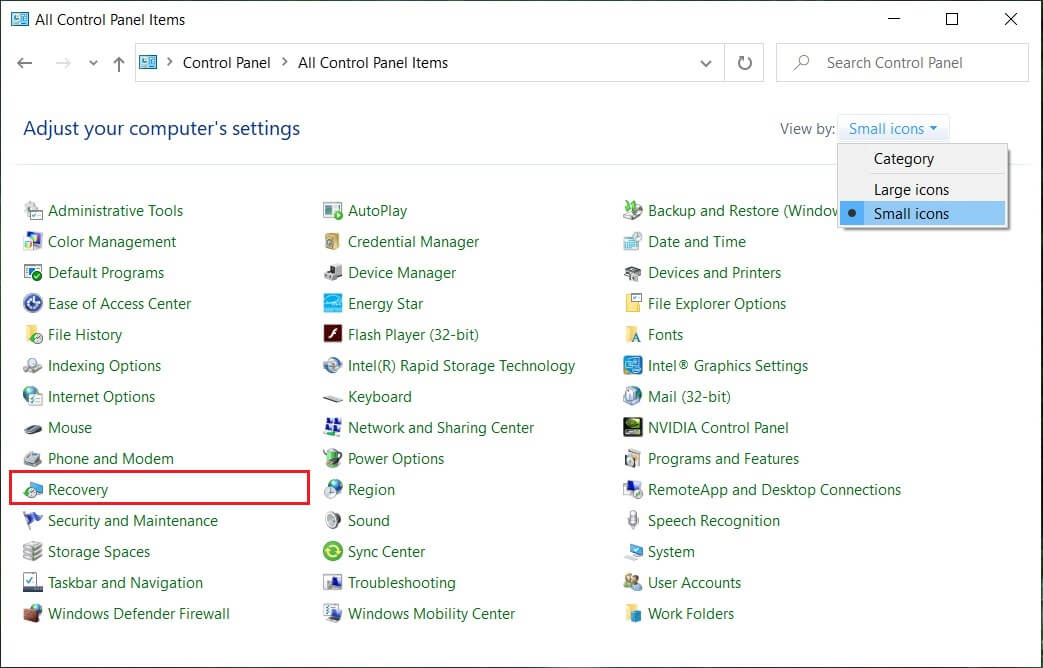
3. 点击“恢复”。
4. 单击“打开系统还原”以撤消最近的系统更改。 遵循所有需要的步骤。
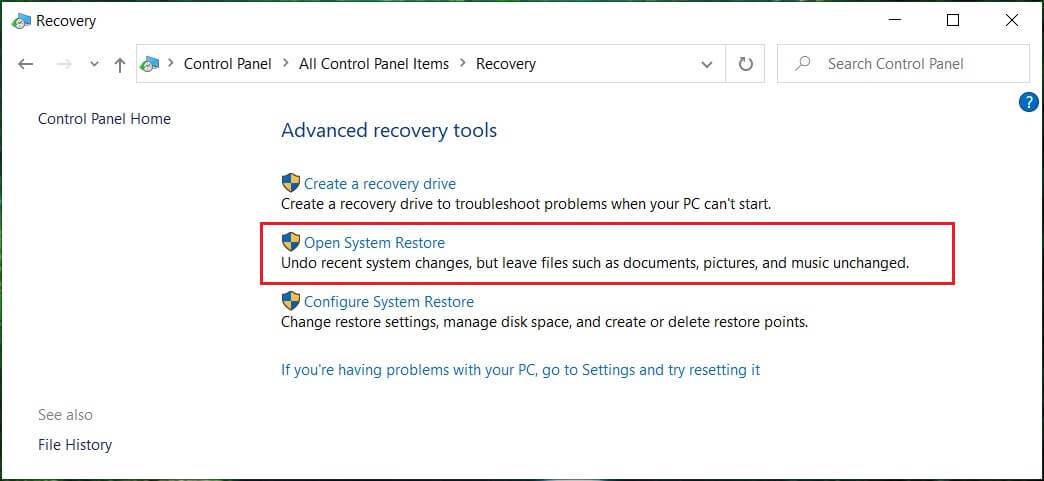
5. 现在,从“还原系统文件和设置”窗口中单击“下一步”。
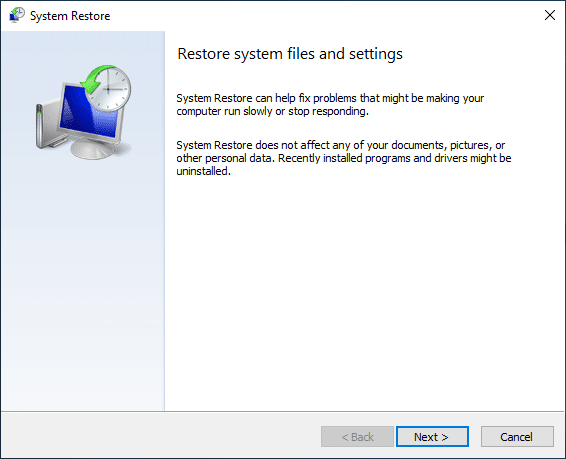
6.选择还原点并确保在面临蓝屏问题之前创建此还原点。
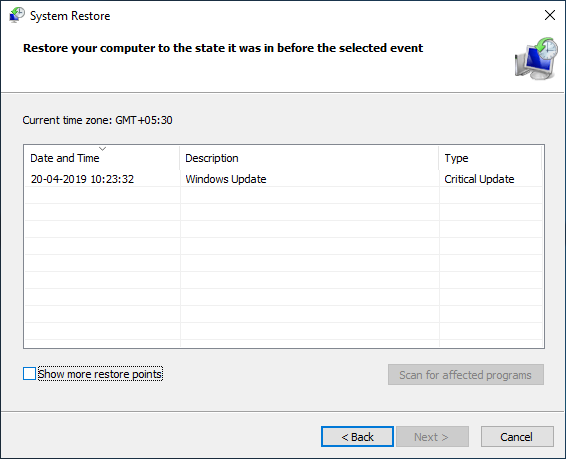
7. 如果找不到旧的还原点,请勾选“显示更多还原点”,然后选择还原点。
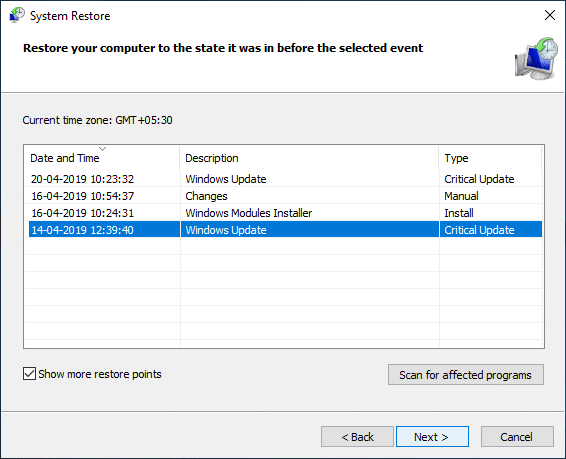
8. 单击下一步,然后查看您配置的所有设置。
9. 最后,单击完成开始恢复过程。
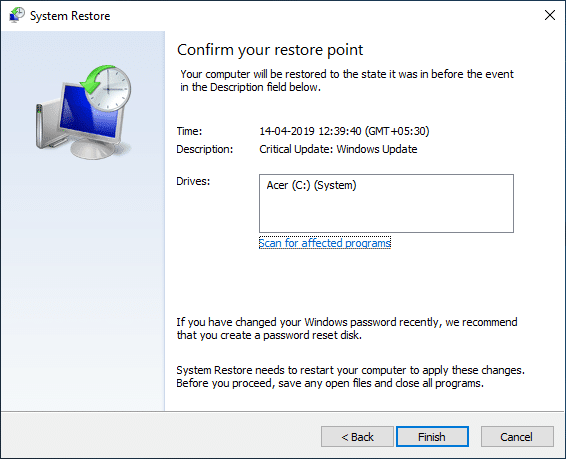
删除有故障的 Windows 更新
有时,您安装的 Windows 更新可能会在安装过程中出现故障或中断。 这可能会导致蓝屏死机。 如果这是原因,卸载此 Windows 更新可以解决蓝屏死机 (BSOD) 问题。 要卸载最近的 Windows 更新,
1. 按Windows 键 + I打开设置,然后单击更新和安全图标。
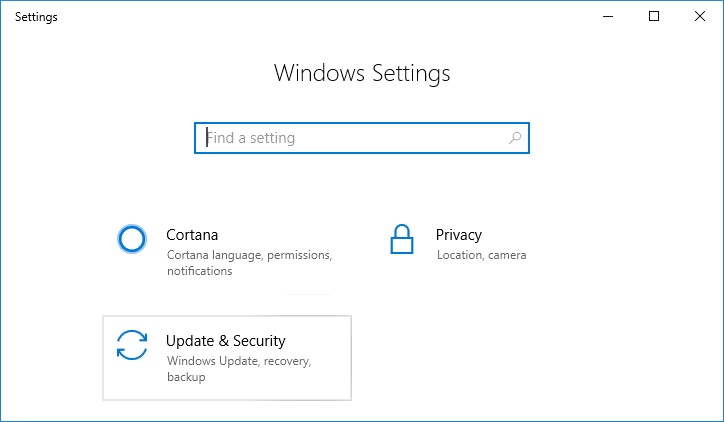
2. 从左侧窗格中,选择“ Windows 更新”。
3. 现在在检查更新按钮下,点击“查看更新历史”。
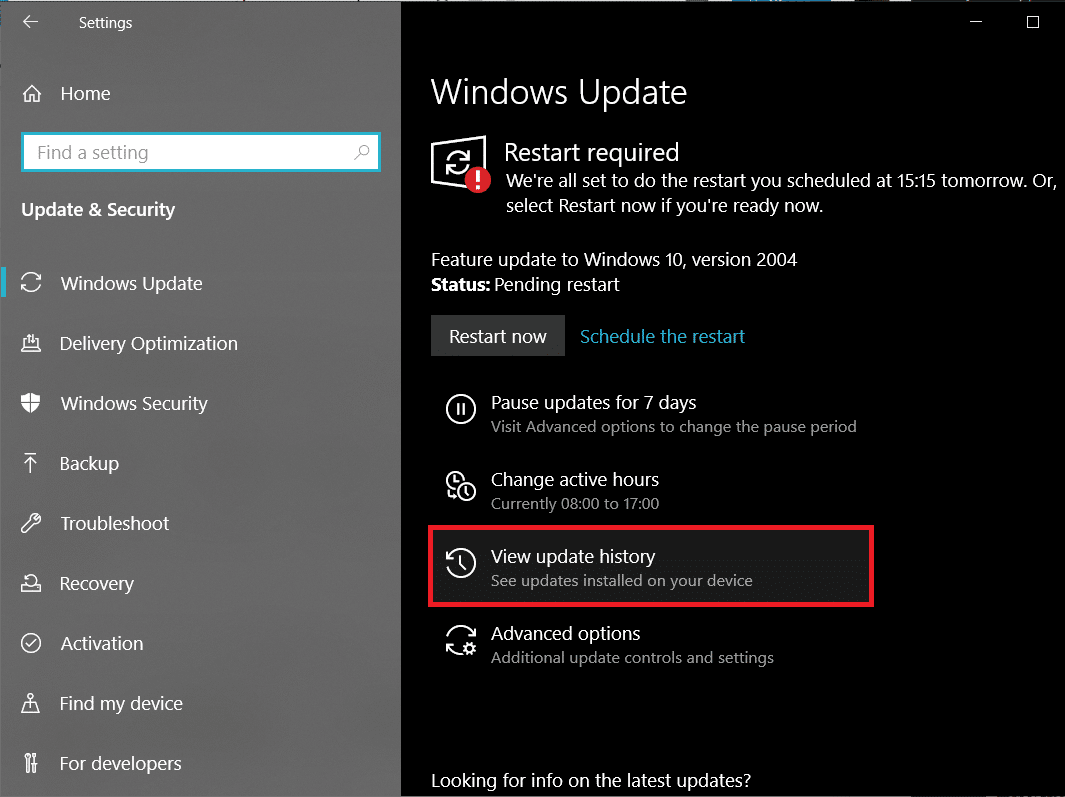
4. 现在点击下一个屏幕上的卸载更新。
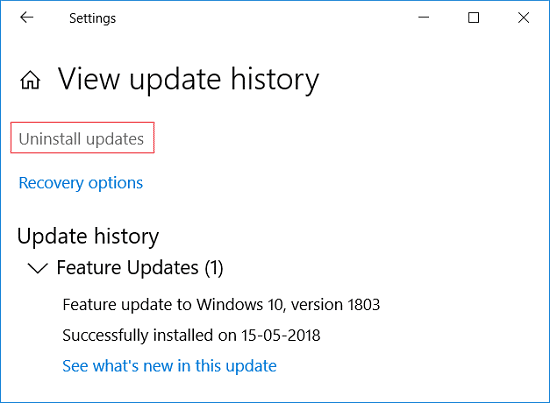
5. 最后,从最近安装的更新列表中右键单击最近的更新并选择卸载。
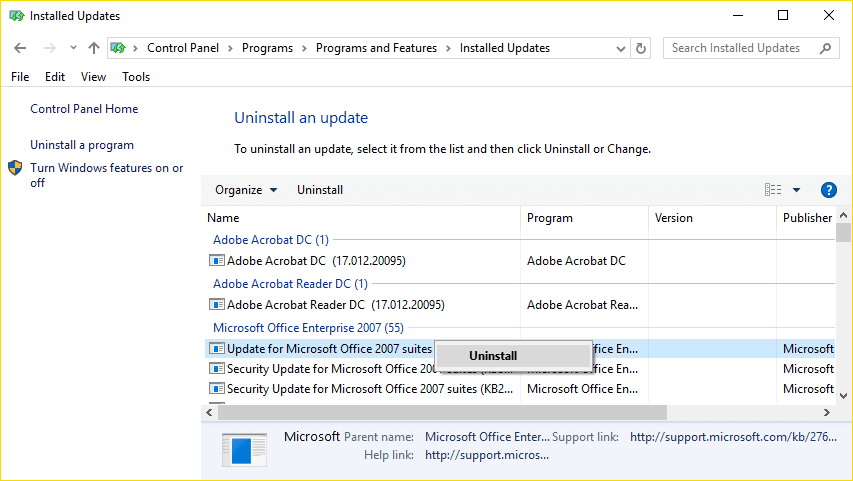
6. 重新启动您的 PC 以保存更改。
对于与驱动程序相关的问题,您可以使用 Windows 设备管理器的“回滚驱动程序”功能。 它将卸载硬件设备的当前驱动程序并安装以前安装的驱动程序。 在此示例中,我们将回滚图形驱动程序,但在您的情况下,您需要确定最近安装了哪些驱动程序,然后您只需在设备管理器中针对该特定设备遵循以下指南,
1. 按 Windows 键 + R 然后键入devmgmt.msc并按 Enter 打开设备管理器。
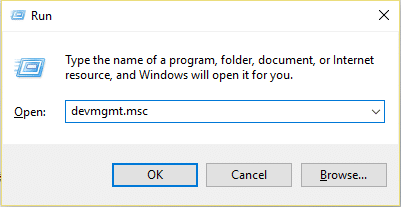
2. 展开显示适配器,然后右键单击您的显卡并选择属性。
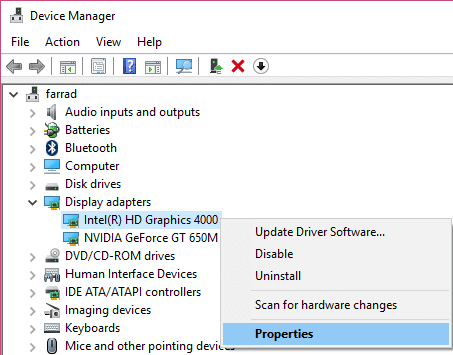
3.切换到驱动程序选项卡,然后单击“回滚驱动程序”。
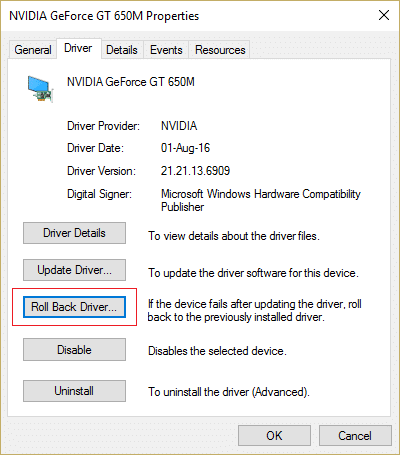
4. 您将收到一条警告消息,单击是继续。
5. 回滚图形驱动程序后,重新启动 PC 以保存更改。
再次下载升级文件
如果您遇到蓝屏死机错误,则可能是因为 Windows 升级或安装文件损坏。 无论如何,您需要重新下载升级文件,但在此之前,您需要删除之前下载的安装文件。 删除之前的文件后,Windows Update 将再次重新下载安装文件。
要删除之前下载的安装文件,您需要在 Windows 10 中运行磁盘清理:
1. 按 Windows 键 + R,然后输入cleanmgr 或 cleanmgr /lowdisk (如果您希望默认选中所有选项)并按 Enter。
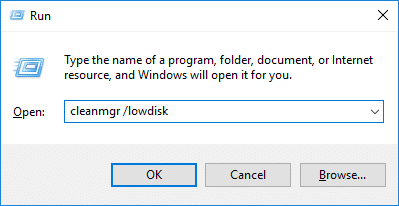
2、选择安装Windows的分区,一般是C:盘,点击确定。
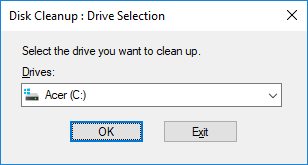

3. 点击底部的“清理系统文件”按钮。
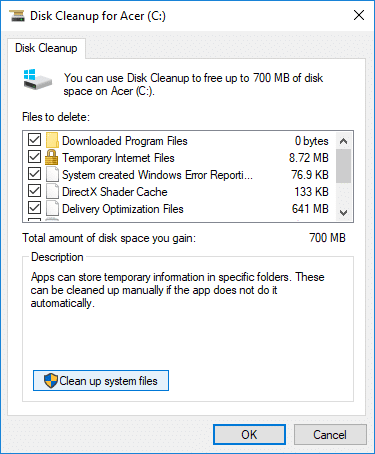
4. 如果 UAC 提示,选择是,然后再次选择 Windows C: 驱动器并单击确定。
5. 现在确保选中“临时 Windows 安装文件”选项。
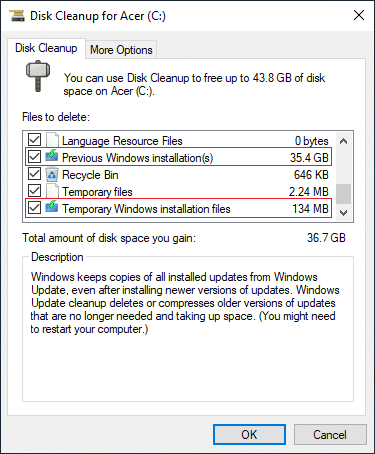
6. 单击确定删除文件。
如果要删除所有 Windows 临时安装文件,也可以尝试运行扩展磁盘清理。
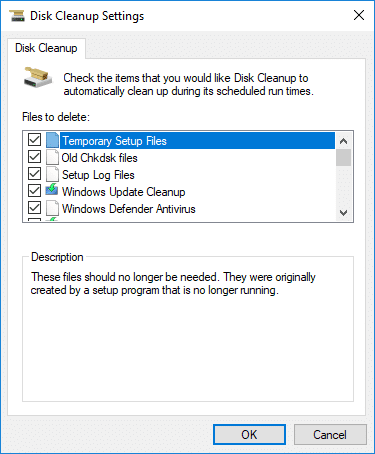
检查是否有足够的可用空间
要正常运行,安装 Windows 的驱动器中需要一定量的可用空间(至少 20 GB)。 没有足够的空间可能会损坏您的数据并导致蓝屏死机错误。
此外,要成功安装 Windows 更新/升级,您的硬盘上至少需要 20GB 的可用空间。 更新不太可能会占用所有空间,但最好在系统驱动器上释放至少 20GB 的空间以完成安装而不会出现任何问题。

使用安全模式
以安全模式启动 Windows 只会加载必要的驱动程序和服务。 如果您在安全模式下启动的 Windows 没有遇到 BSOD 错误,则问题出在第三方驱动程序或软件中。 要在 Windows 10 上启动进入安全模式,
1. 按Windows 键 + I打开设置,然后单击更新和安全。
2. 从左侧窗格中,选择“恢复”。
3. 在高级启动部分,单击“立即重新启动”。
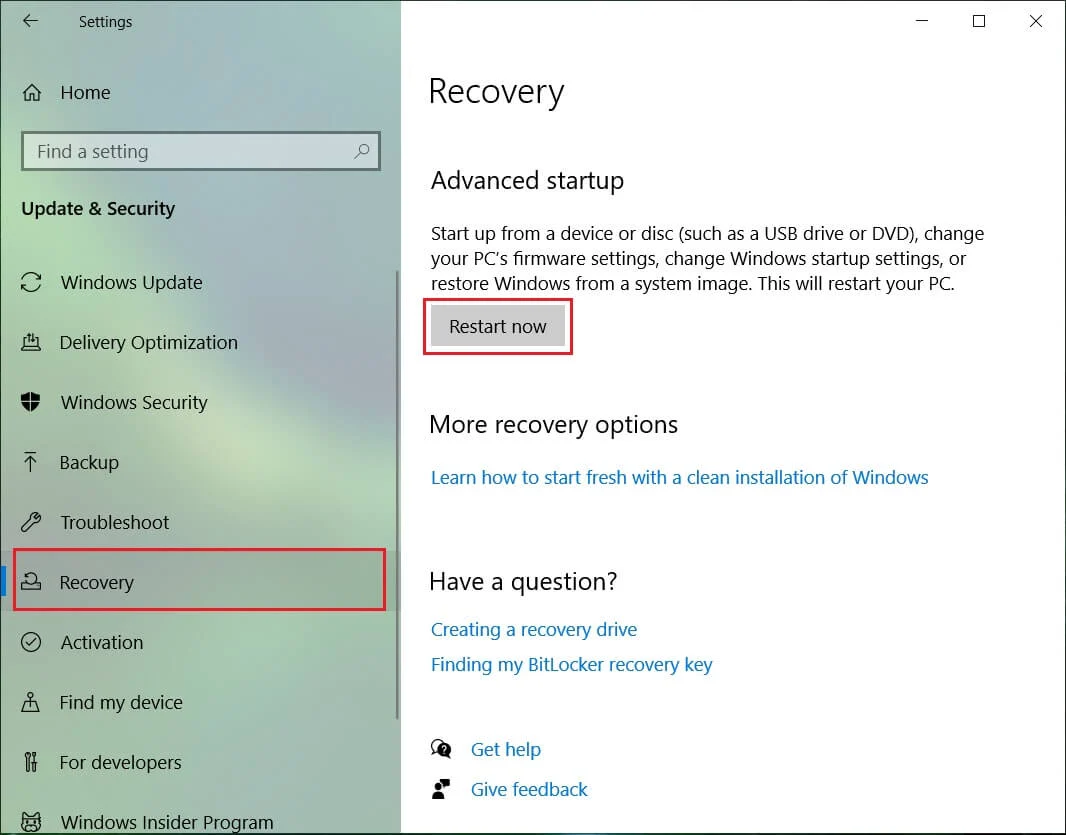
4. 您的 PC 将重新启动,然后从选择选项屏幕中选择“疑难解答”。
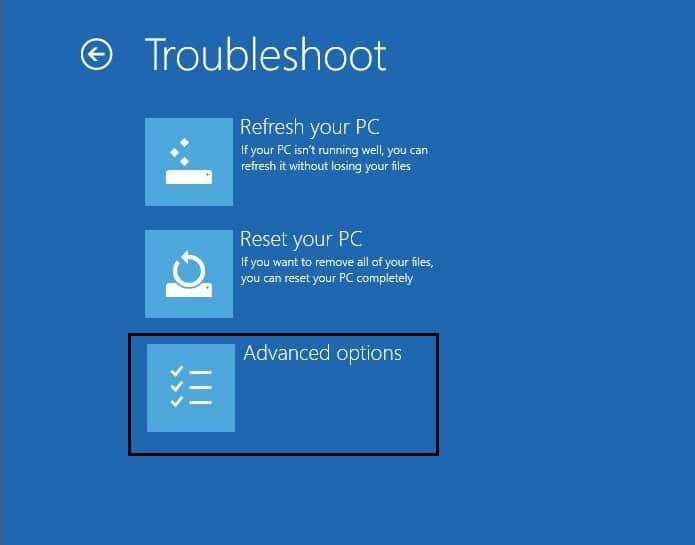
5. 接下来,导航到高级选项 > 启动设置。
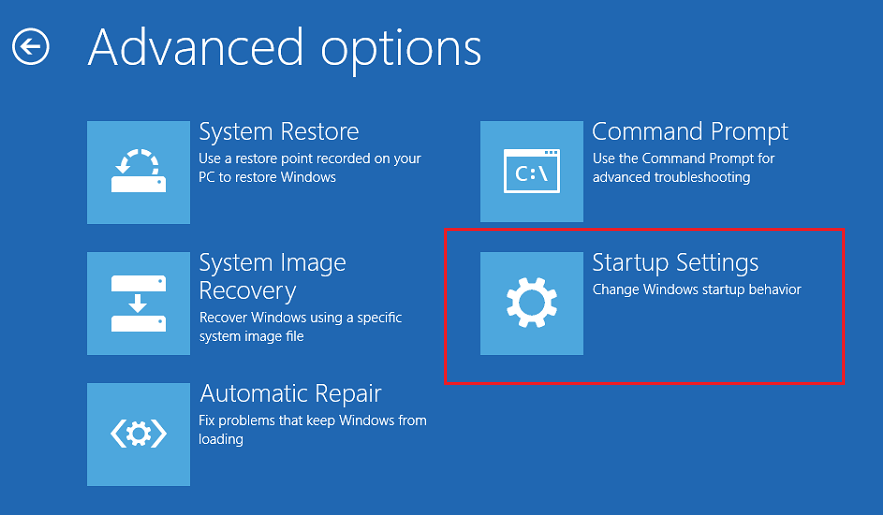
6. 单击“重新启动”,您的系统将重新启动。
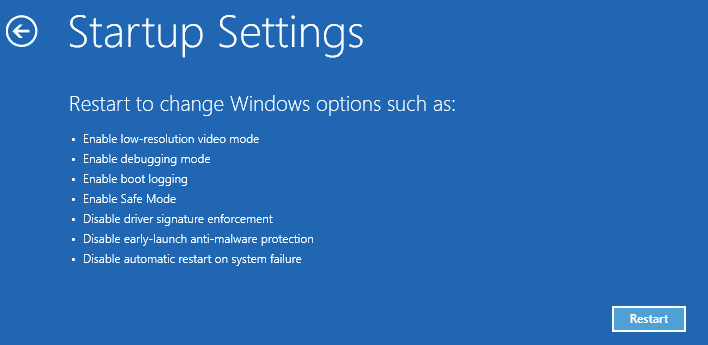
7. 现在,从启动设置窗口中,选择功能键启用安全模式,您的系统将启动到安全模式。
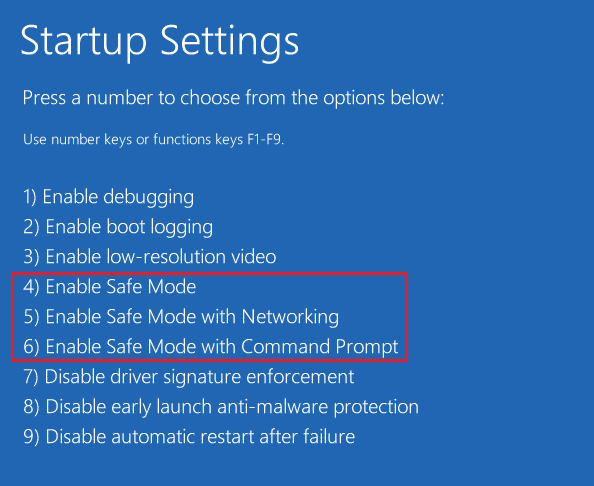
保持您的 Windows、固件和 BIOS 更新
- 您的系统应使用最新的 Windows 服务包、安全补丁以及其他更新进行更新。 这些更新和包可能包含针对 BSOD 的修复程序。 如果您想避免BSOD在未来出现或再次出现,这也是非常重要的一步。
- 您应该确保的另一个重要更新是针对驱动程序的。 BSOD很有可能是由系统中的硬件或驱动程序故障引起的。 更新和修复硬件驱动程序有助于修复 STOP 错误。
- 此外,您应该确保您的 BIOS 已更新。 过时的 BIOS 可能会导致兼容性问题,并且可能是 STOP 错误的原因。 此外,如果您自定义了 BIOS,请尝试将 BIOS 重置为默认状态。 您的 BIOS 可能配置错误,因此导致此错误。
检查您的硬件
- 松动的硬件连接也可能导致蓝屏死机错误。 您必须确保所有硬件组件均已正确连接。 如果可能,拔下并重新安装组件并检查错误是否已解决。
- 此外,如果错误仍然存在,请尝试确定是否是特定硬件组件导致了此错误。 尝试用最少的硬件启动您的系统。 如果这次没有出现错误,则可能是您卸下的某个硬件组件有问题。
- 为您的硬件运行诊断测试并立即更换任何有故障的硬件。

测试您的 RAM、硬盘和设备驱动程序
您的 PC 是否遇到问题,尤其是性能问题和蓝屏错误? RAM 有可能导致您的 PC 出现问题。 随机存取存储器 (RAM) 是 PC 的基本组件之一; 因此,每当您在 PC 中遇到问题时,您都应该在 Windows 中测试您的计算机 RAM 是否存在内存问题。
如果您的硬盘遇到任何问题,例如坏扇区、故障磁盘等,Check Disk 可以成为您的救星。 Windows 用户可能无法将各种错误面与硬盘相关联,但其中一个或其他原因与它有关。 因此始终建议运行检查磁盘,因为它可以轻松解决问题。
驱动程序验证器是专门为捕获设备驱动程序错误而设计的 Windows 工具。 它专门用于查找导致蓝屏死机 (BSOD) 错误的驱动程序。 使用 Driver Verifier 是缩小 BSOD 崩溃原因的最佳方法。
修复导致软件的问题
如果您怀疑最近安装或更新的程序导致了 BSOD,请尝试重新安装它。 此外,请确保您安装了最新的更新。 确认所有兼容性条件和支持信息。 再次检查,如果错误仍然存在。 如果您仍然面临错误,请尝试放弃该软件并使用该程序的另一个替代品。
1. 按 Windows 键 + I 打开设置,然后单击应用程序。
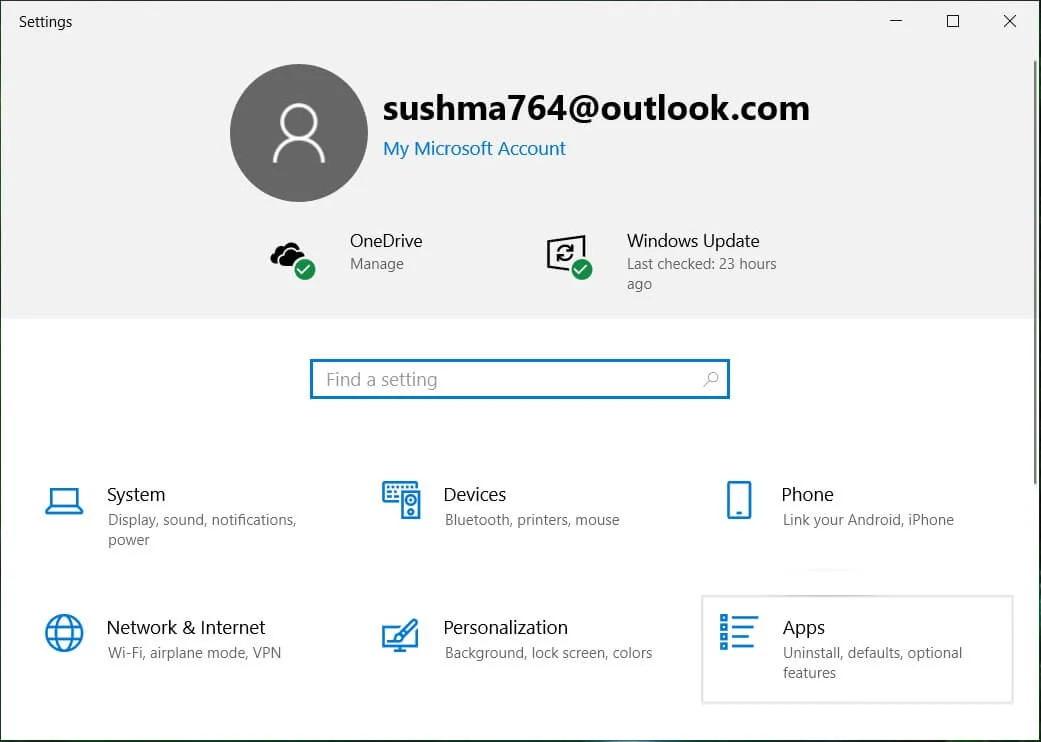
2. 从左侧窗口中,选择应用程序和功能。
3. 现在选择应用程序并单击卸载。
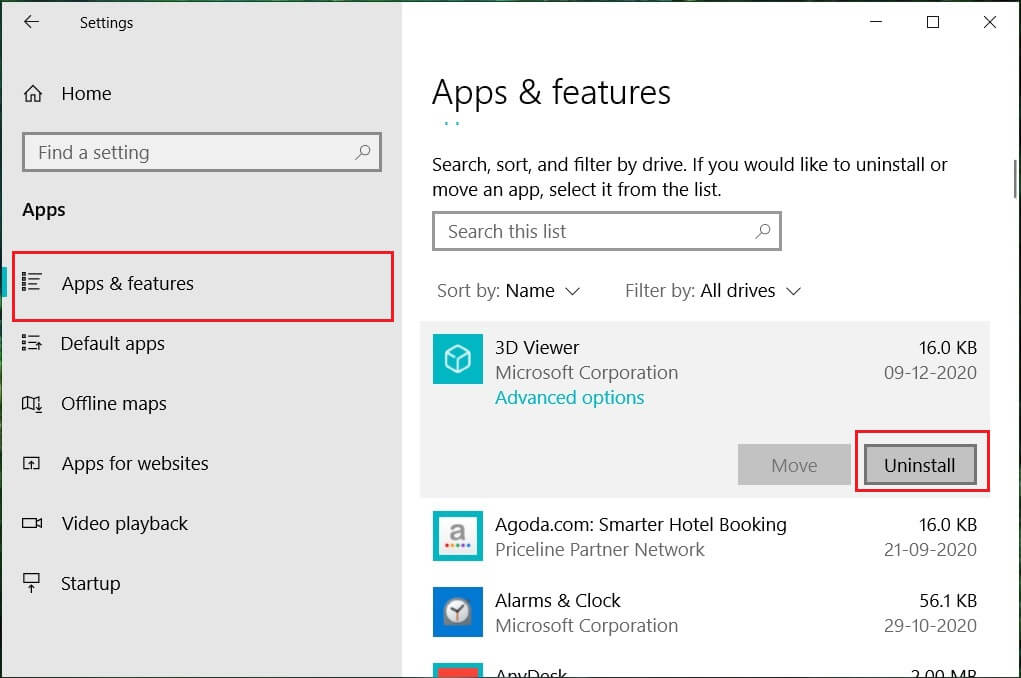
使用 Windows 10 疑难解答
如果您使用的是 Windows 10 Creators 更新或更高版本,您可以使用 Windows 内置的疑难解答来修复蓝屏死机错误 (BSOD)。
1. 按 Windows 键 + I 打开设置,然后单击“更新和安全”。
2. 从左侧窗格中,选择“疑难解答”。
3. 向下滚动到“查找并修复其他问题”部分。
4. 单击“蓝屏”,然后单击“运行疑难解答”。
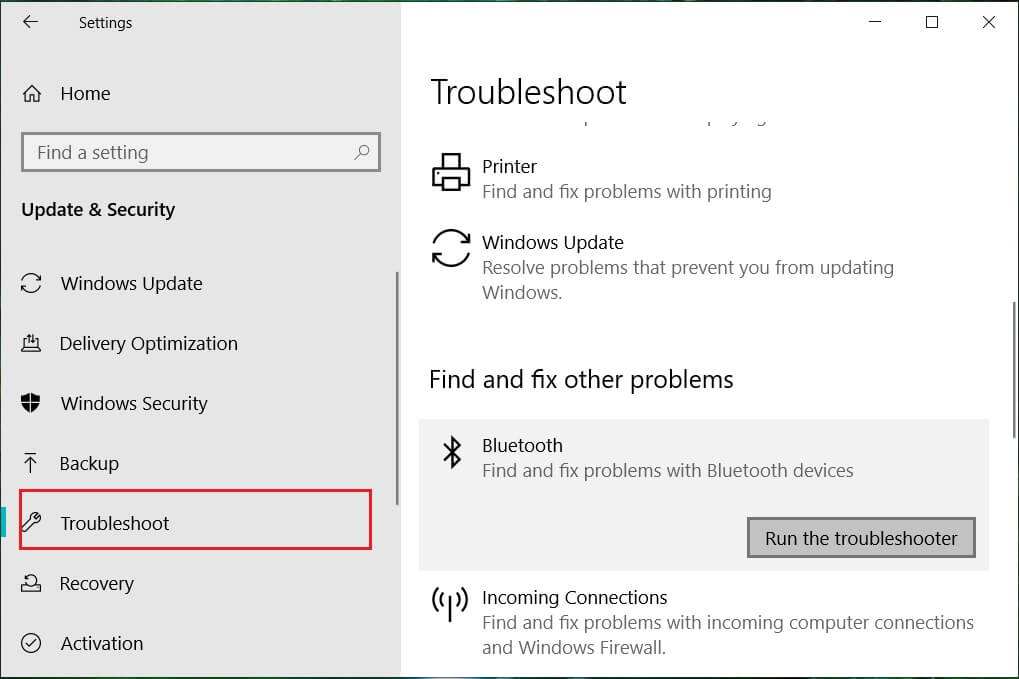
修复安装 Windows 10
这种方法是最后的手段,因为如果没有任何效果,那么这种方法肯定会修复您 PC 的所有问题。 修复 使用就地升级来修复系统问题而不删除系统上存在的用户数据进行安装。 因此,请按照本文查看如何轻松修复安装 Windows 10。
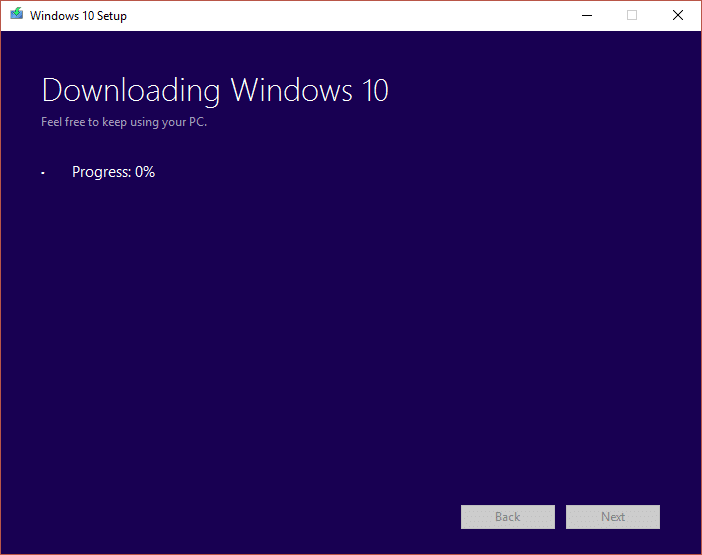
您的 BSOD 错误现在应该已解决,但如果还没有,您可能需要重新安装 Windows 或寻求 Windows 支持的帮助。
重置 Windows 10
注意:如果您无法访问您的 PC,请重新启动您的 PC 几次,直到您开始自动修复。 然后导航到疑难解答>重置此PC>删除所有内容。
1. 按 Windows 键 + I 打开设置,然后单击更新和安全图标。
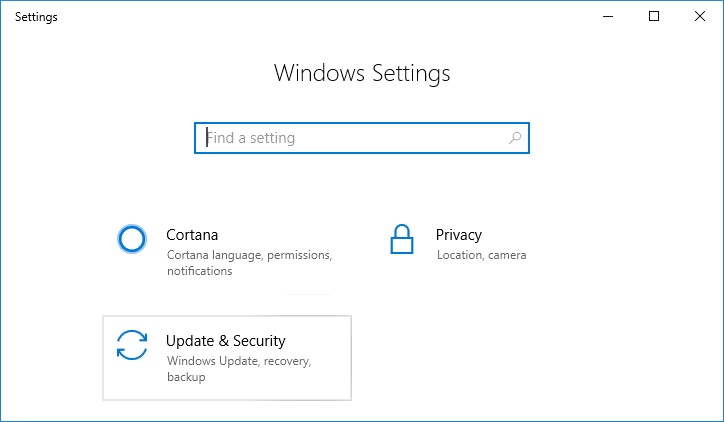
2. 从左侧菜单中选择恢复。
3. 在重置此 PC 下,单击“开始使用”按钮。
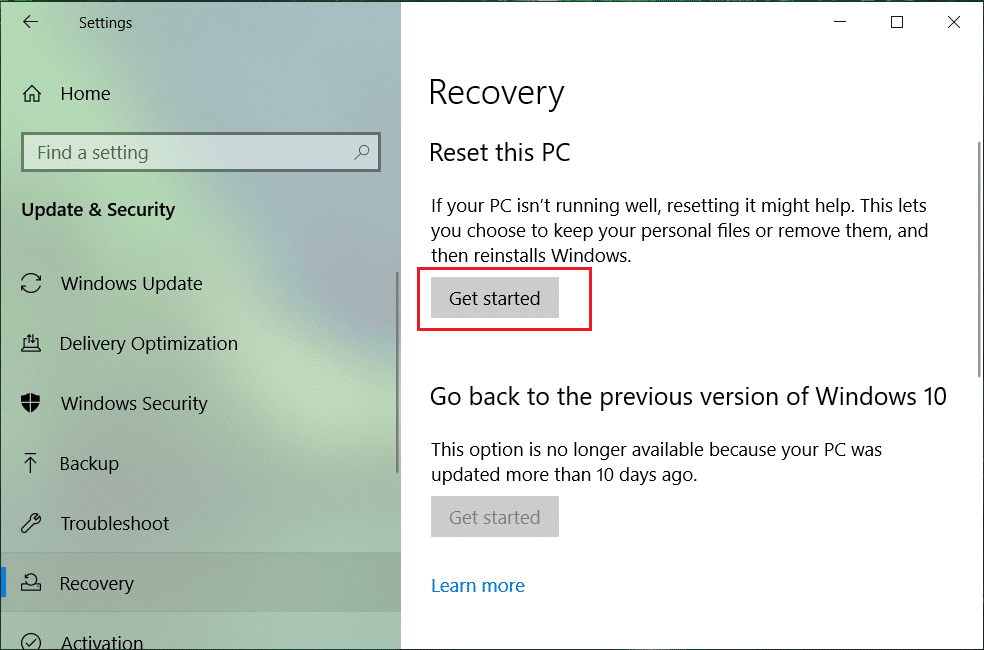
4. 选择保留我的文件选项。
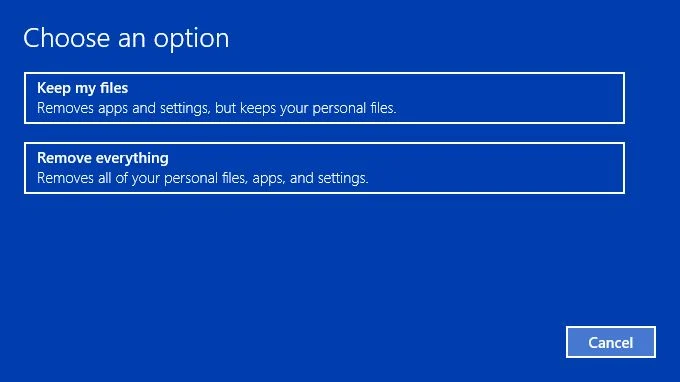
5. 对于下一步,系统可能会要求您插入 Windows 10 安装介质,因此请确保您已准备好。
6. 现在,选择您的 Windows 版本,然后仅单击安装 Windows 的驱动器>删除我的文件。
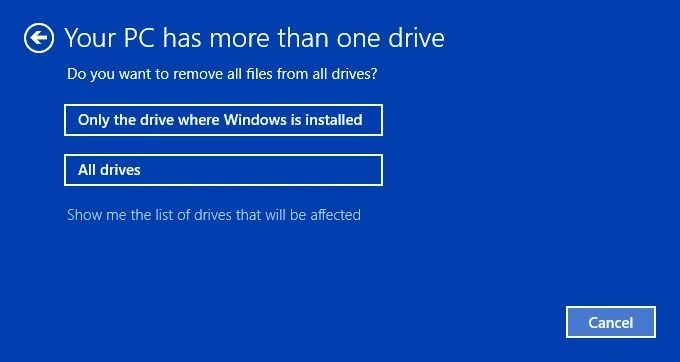
5. 单击重置按钮。
6. 按照屏幕上的说明完成重置。
受到推崇的:
- 为什么需要在 Windows 10 中禁用快速启动?
- 谷歌浏览器崩溃? 8个简单的方法来解决它!
- 如何在 Windows 10 上更新设备驱动程序
- 在 Windows 10 中访问 BIOS 的 6 种方法
我希望这篇文章对您有所帮助,您现在可以轻松修复 Windows 10 上的蓝屏死机错误,但如果您对本教程仍有任何疑问,请随时在评论部分提出。
